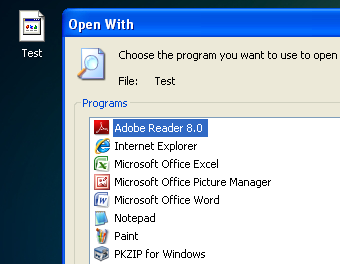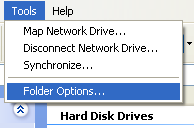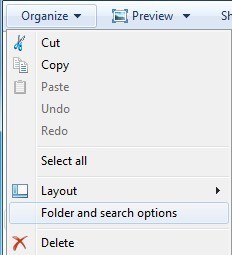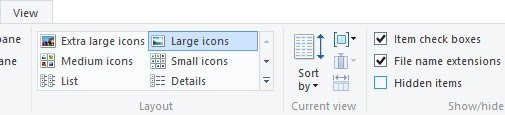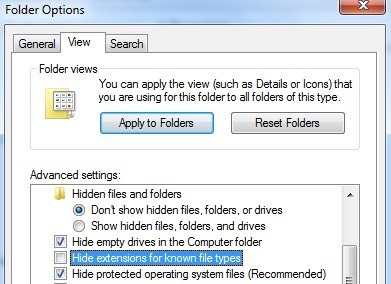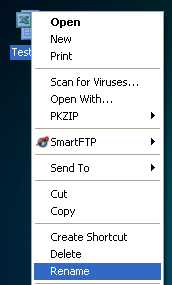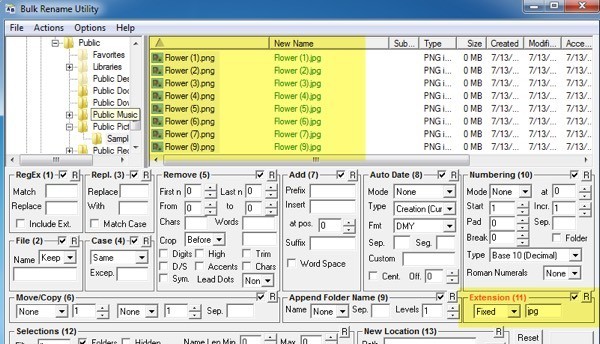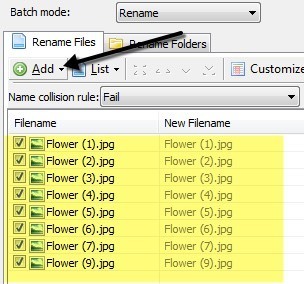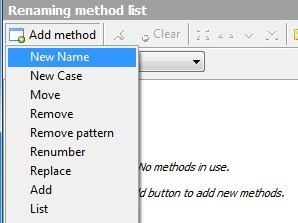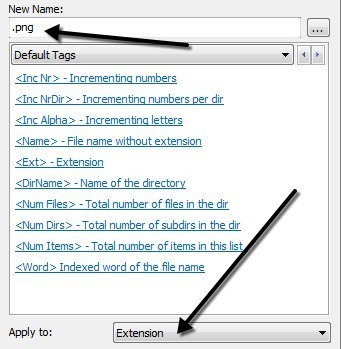Recentemente, mi sono imbattuto in un problema in cui dovevo modificare l'estensione del file su un gruppo di file Windows da nessuna estensione a .JPG. Qualcuno mi ha inviato un numero elevato di file, ma per qualche strana ragione, non avevano l'estensione del file, anche se erano immagini! Una volta aggiunta l'estensione .JPG alla fine del file, sono stato in grado di aprire le immagini.
Ci sono molti altri motivi per cui potrebbe essere necessario rinominare le estensioni di file, quindi ti mostrerò come è possibile cambiarli uno alla volta se si dispone di un numero limitato di file o di estensioni di file di rinominazione batch se si dispone di molti file.
Se si dispone di un file senza estensione, Windows assegnerà probabilmente un generico icona ad esso. Quando provi ad aprirlo, verrà visualizzata la finestra di dialogo Apri conin cui verrà visualizzato un elenco di programmi tra cui scegliere.
Ovviamente, poiché non esiste un'estensione di file per il file, Windows non è in grado di determinare quale programma deve aprirlo. Se si desidera modificare l'estensione del file per il file, è prima necessario poter vedere le estensioni dei file in Windows. Puoi farlo andando su Risorse del computer e andando a Strumentie CartellaOpzioni.
In Windows 7, fai clic sul pulsante Organizza, quindi su Opzioni cartella e ricerca.
In Windows 8, fai clic sulla scheda Visualizzain Explorer e seleziona la casella Estensioni nome file.
Vai alla scheda Visualizzae scorri verso il basso fino a visualizzare l'opzione "Nascondi estensioni per file noto tipi“. Vai avanti e deselezionalo.
Se il file non ha alcuna estensione, questo passaggio potrebbe non essere necessario, ma lo includo perché se stai provando a CAMBIARE il tipo di file da un tipo all'altro, devi farlo. Ora fai clic con il pulsante destro del mouse sul file e seleziona Rinomina.
Passa alla fine del nome e digita .XXX o qualunque sia il tipo per il file che si desidera, vale a dire .TXT per file di testo, .XLS per file Excel, ecc. Ovviamente, il file deve essere stato originariamente da quel programma che si sta modificando l'estensione del file pure. Nel mio caso, il file di testo era di Excel, quindi ho aggiunto l'estensione indietro.
Come rinominare in batch le estensioni di file
Quindi come si rinominano più estensioni di file contemporaneamente? Se hai una directory piena di file che devono essere cambiati da .PNG a .JPG, ci vorrà un'eternità per farlo usando il metodo sopra. Fortunatamente, ci sono un paio di modi in cui possiamo cambiare l'estensione del file per più file contemporaneamente.
Riga di comando
Per quelli di voi che hanno familiarità con la linea di comando, lì è un comando molto semplice che puoi usare per eseguire compiti di ridenominazione di file molto semplici. Esistono due comandi che è possibile utilizzare al prompt dei comandi: rene rinomina. Entrambi fanno la stessa identica cosa, quindi è solo una preferenza su quale usare.
Se hai una cartella con un mucchio di JPG all'interno e vuoi modificare l'estensione del file in PNG, ad esempio, devi digitare il seguente comando:
ren * .jpg * .png
Come puoi vedere sopra, il comando ha cambiato tutti i file in quella directory con un'estensione di file JPG a quelli con un'estensione di file PNG. Puoi ottenere maggiori informazioni su come usare il comando ren da Il sito Web di Microsoft.
Bulk Rename Utility
Se la riga di comando sembra scoraggiante, allora ci sono Un paio di utilità utili per la ridenominazione dei file che faranno il lavoro per te con pochi clic. Uno dei miei preferiti è Bulk Rename Utility perché è l'unica utility di ridenominazione di file più estesa là fuori.
Sì , l'interfaccia è un pacchetto assolutamente inceppato con opzioni che non hanno molto senso se non leggi tutto il documento dal sito web. Tuttavia, per il nostro scopo, tutto ciò di cui dobbiamo preoccuparci è la casella con etichetta Estensione (11)in basso a destra. Modificalo da Stessaa Risolto, quindi digita la nuova estensione desiderata. Vedrai che la casella di riepilogo mostrerà immediatamente il nuovo nome del file prima ancora di confermare le modifiche. Fai clic sul pulsante Rinominae il gioco è fatto.
Ho menzionato questo strumento anche se è eccessivo per il nostro scopo, perché è un'utilità davvero eccezionale e uno che potrebbe essere interessato all'apprendimento se vuoi rinominare migliaia di foto con nomi come DSC00x, IMG00x, ecc.
Renamer avanzato
Un altro buon programma che richiede anche un po 'di lettura per capire è Rinomato avanzato. Per fortuna, entrambi i siti hanno guide per l'utente e tutorial. Inoltre, spiegherò la procedura per modificare l'estensione del file qui. Una volta installato, vai avanti e fai clic sul pulsante Aggiungiper aggiungere i loro file o per aggiungere una cartella, che aggiungerà tutti i file in quella cartella all'elenco.
Ora per eseguire qualsiasi azione su quell'elenco, devi aggiungere metodi nel riquadro a sinistra. È possibile aggiungere più metodi per eseguire la ridenominazione complessa di file e cartelle. Vogliamo fare clic su Aggiungi metodoe quindi scegliere Nuovo nome.
Ora vai avanti e digita la nuova estensione che desideri nella casella in alto, quindi modifica la casella Applica ain basso a Estensioneanziché Nome.
Nell'elenco dei file, dovresti vedere aggiornato il campo Nuovo nome fileaggiornato con le modifiche al nome del file o all'estensione. Quando hai ottenuto il modo giusto, continua e fai clic sul pulsante Avvia batch.
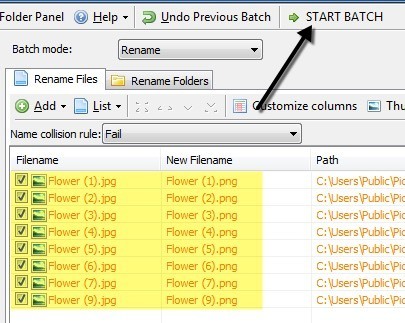
Di nuovo, sto dando l'esempio più semplice con questi programmi, ma puoi creare schemi di ridenominazione molto più complessi, se lo desideri. Se davvero non ti preoccupi di tutte le funzionalità extra, controlla l'ultimo programma che non fa altro che modificare l'estensione del file.
Bulk Extension Changer
Se vuoi semplice, Bulk Extension Changer è il programma che fa per te. Tutto quello che devi fare è tre cose: prima scegli la cartella in cui si trovano i file, quindi imposta l'estensione corrente e di sostituzione e poi premi il pulsante Vai.
L'unica opzione è se si desidera includere sottodirectory o meno. Nel secondo passaggio, puoi aggiungere più regole di sostituzione nel caso in cui la tua cartella abbia file di molti tipi diversi e vuoi controllarne diversi in una volta.
Si spera che siano sufficienti opzioni per qualsiasi esigenza tu possa avere per rinominare le estensioni di file. Se hai qualche domanda, sentiti libero di postare un commento. Buon divertimento!